【LINE】通知音がならない時の解決方法! ※iPhone版での方法
- 2020.06.07
- LINEの説明

LINEの通知音が何故かならなくて、意図せず未読スルーをしてしまった経験がある人は多いのではないでしょうか?通知音がならないと大切なメッセージを見逃して、返信が遅れて問題になってしまう場合もあります。
この記事では、いつの間にか通知音がならなくなっていた場合の、解決方法を紹介します!
通知音がならない時、iPhoneで確認したい設定
iPhone版LINEで通知音や着信音がならないときに時の対処方法を紹介します。
LINEアプリの通知、サウンド設定をオンにする
LINEアプリ内での設定で通知、サウンドがオフになっていないか、確認しましょう。 LINEのホーム画面から[設定]→[通知]と進みます。
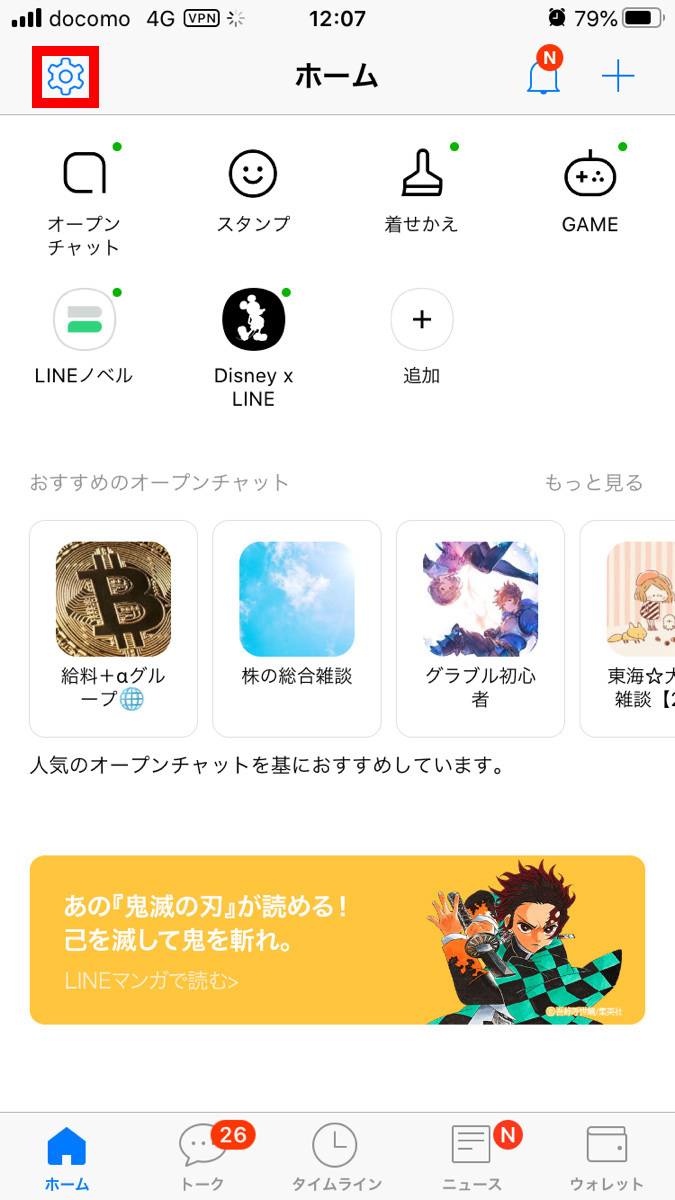
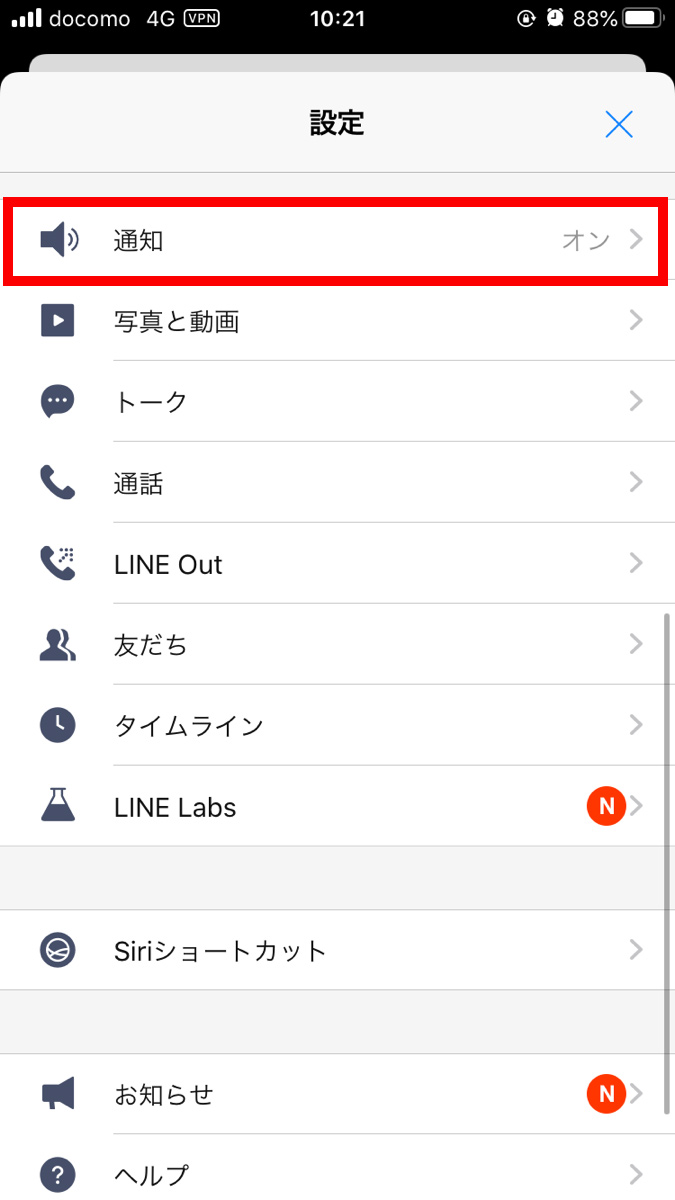
LINEのトークルームの通知設定がオフになっていないか
LINEではトークルームごとに通知の設定が可能です。以前に通知をオフにして忘れている場合もあるので、確認してみましょう。
確認方法は簡単です。トークルーム一覧の画面で、斜線の入ったスピーカーマークが表示されていれば通知はオフになっています。オンにしたい場合は、スワイプしてスピーカーボタンをタップしてください。
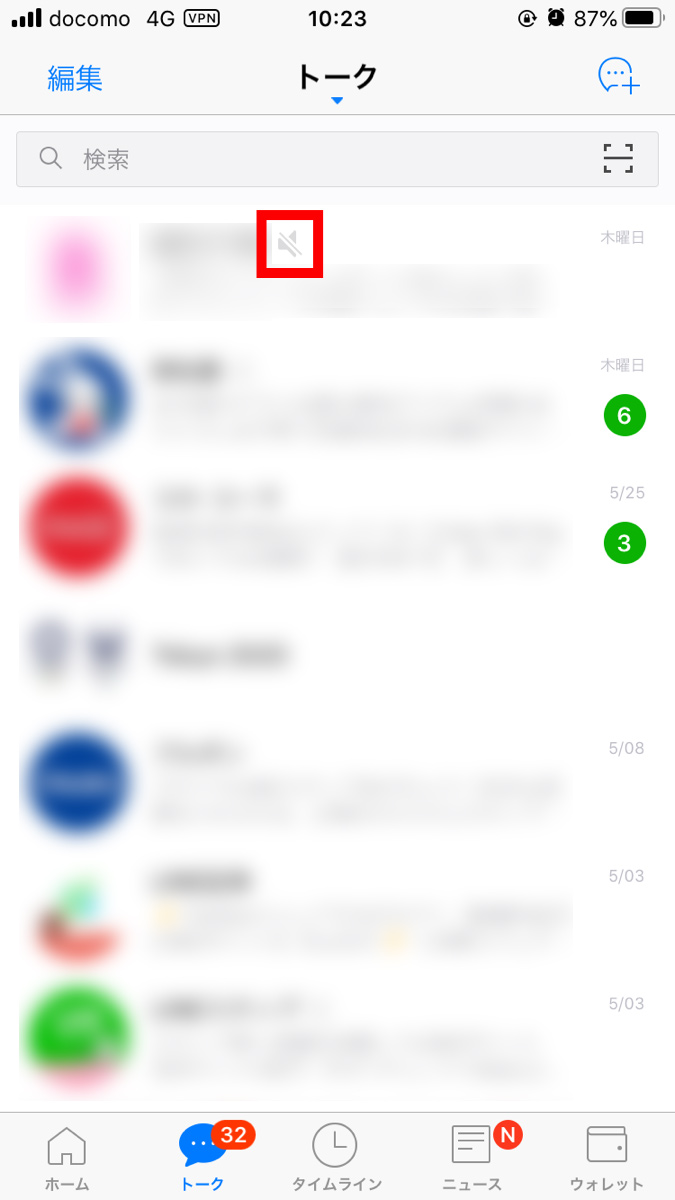
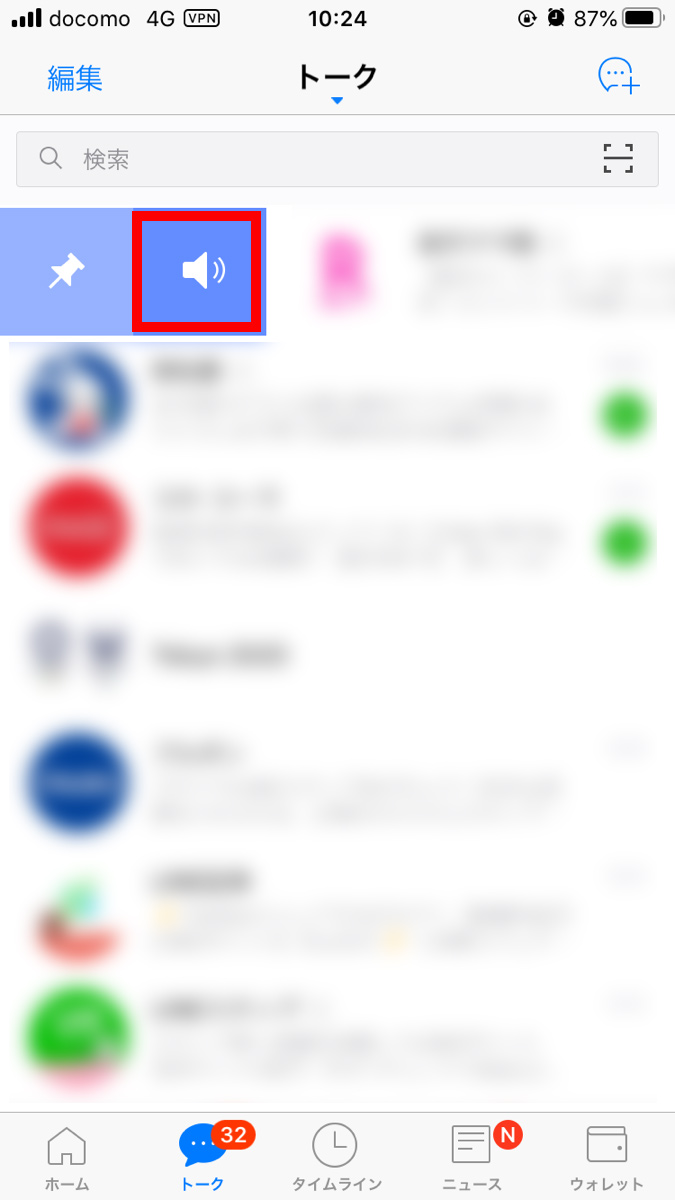
iPhone本体の通知、サウンド設定をオンにする
iPhone本体の設定で通知やサウンドをオフにしていると、通知音はならないので注意が必要です。設定の確認は以下の方法でできます。
1.iPhone本体の[設定]→[通知]をタップします。
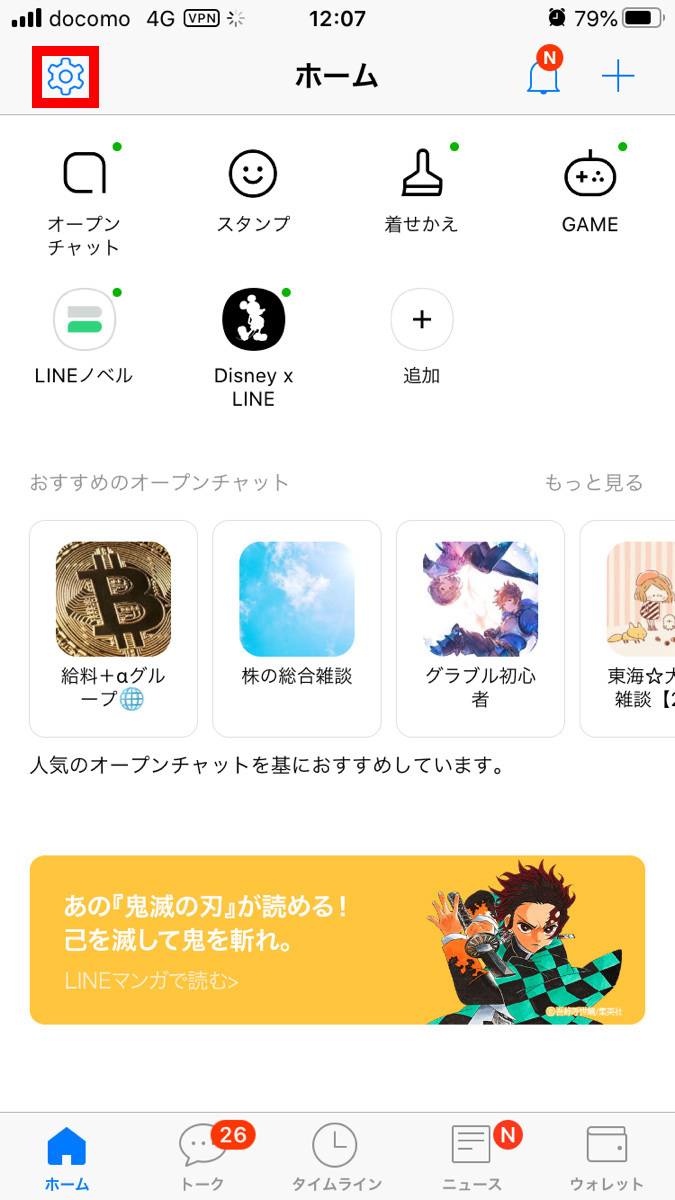
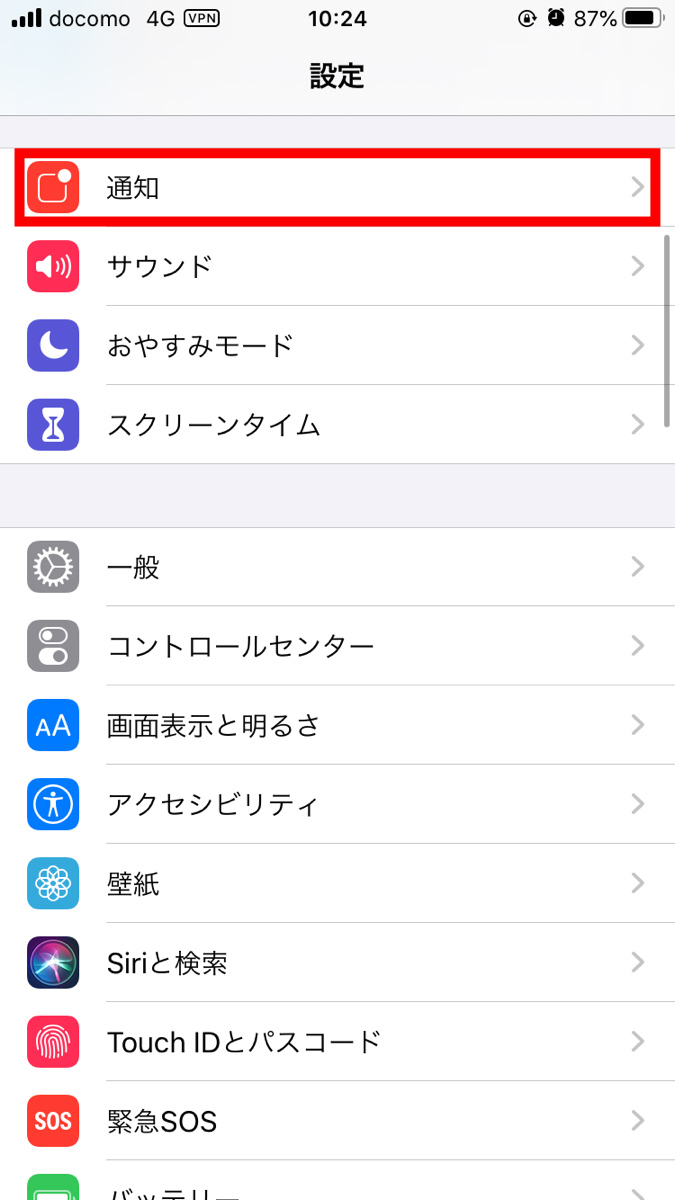
2.アプリの一覧が表示されるので、LINEを選択してください。
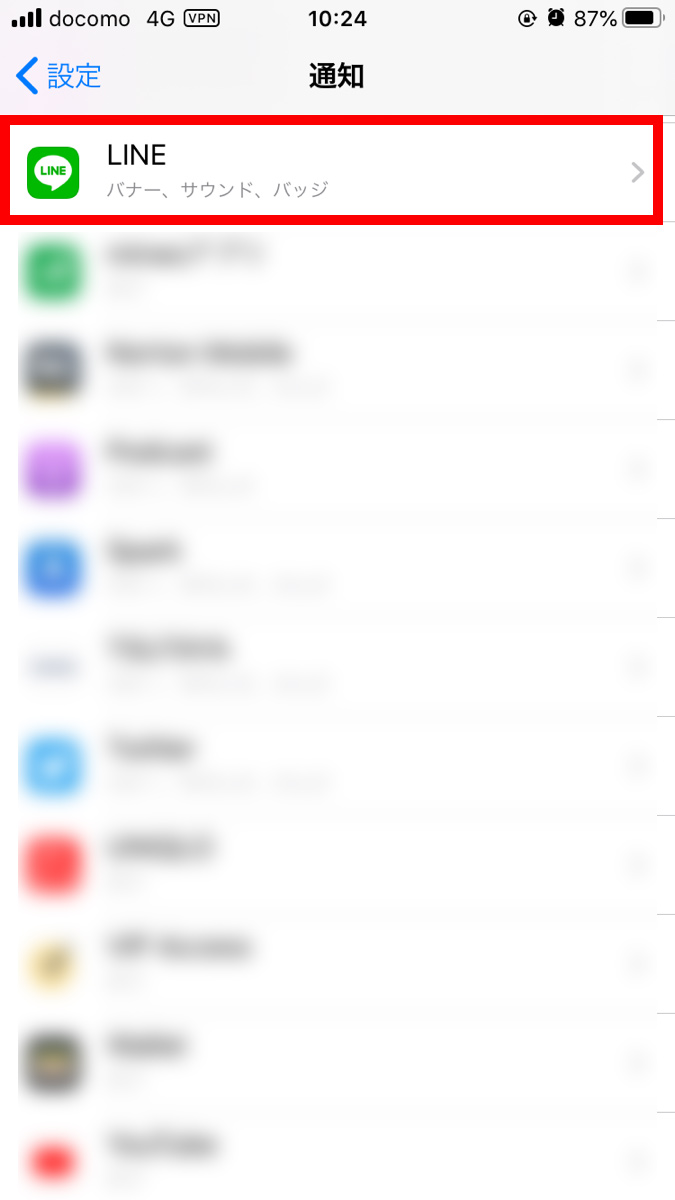
3.[通知を許可]と[サウンド]の設定を確認して、オフの場合はオンにする。
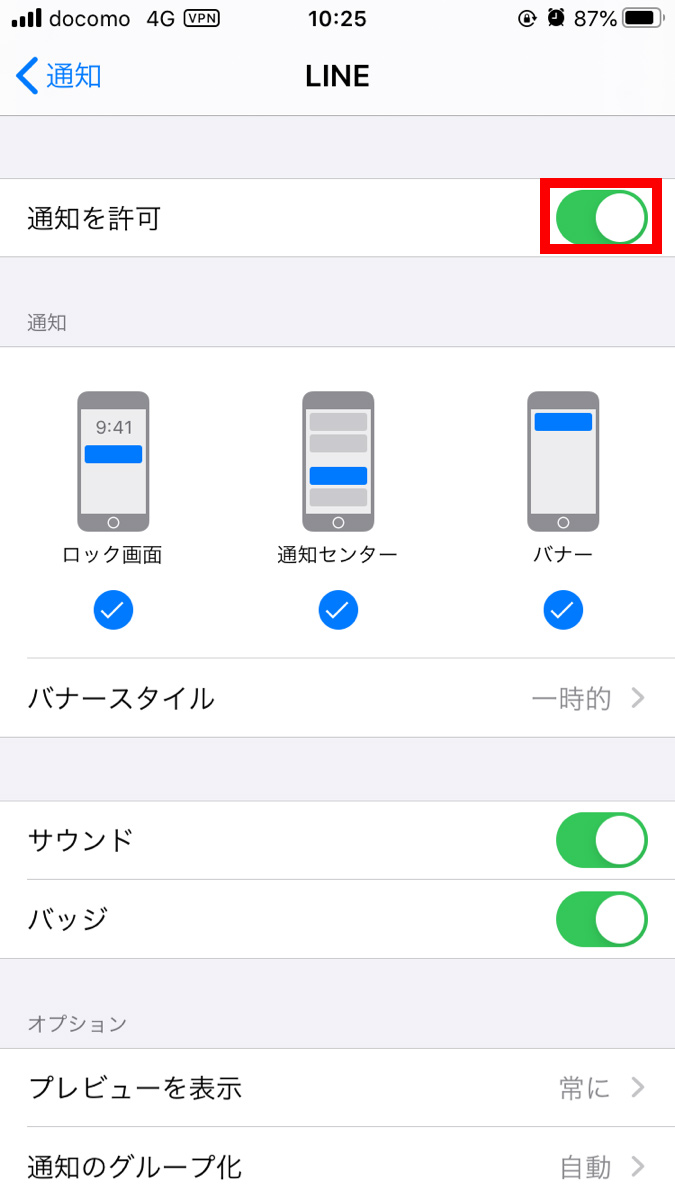
iPhone本体がサイレントモードになっていないか
サイレントモードの切り替えは、iPhone本体側面にあるスイッチからできます。スイッチから赤いラインが見える場合、サイレントモードに設定されています。
何かの拍子にこのスイッチに手が触れて、知らない間にサイレントモードになっていることも! 一応確認してみてください。
おやすみモードになっていないか
おやすみモードがオンになっている間、通知音はなりません。おやすみモードはiPhone本体の設定で変更できます。
機内モードになっていないか
機内モードにしたことを忘れて、そのままにしている場合もあります。念のために確認しておきましょう。
-
前の記事

【LINE】無料ビデオ通話でバーチャル背景にする方法! 2020.06.06
-
次の記事

【LINE】文字サイズを変更する方法! 2020.06.08